¿Busca una manera rápida y fácil de descargar todas sus fotos y videos de Google Photos? ¿Quizás desea crear una copia de seguridad localmente o desea hacer una película personal y necesita todo el contenido almacenado localmente para editarlo?
De cualquier manera, existe una manera fácil de descargar todo su contenido de Google Photos. Tenga en cuenta que ya he hablado sobre cómo puede descargar fotos y videos de Facebook también.
Cabe señalar que si solo necesita descargar algunos álbumes, es más fácil hacerlo manualmente. Haga clic en un álbum y luego haga clic en los tres puntos verticales en la parte superior derecha. Verás una opción llamada Descargar todo.
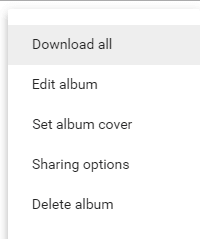
Esto descargará todas las fotos y videos de ese álbum en formato ZIP. El único problema con este método es que no puede usarlo para descargar fotos y videos que descarga desde la aplicación Google Photos a su teléfono o tableta.
Para descargar todas estas fotos y videos, debes usar el método del que hablaré a continuación, que es Google Takeout.
Exportar datos de Google Photos
Puede acceder a Google Takeout de dos formas. La forma más sencilla es seguir el enlace a continuación:
https://takeout.google.com/settings/takeout
El método más largo es ir a Google.com y luego hacer clic en su foto de perfil en la parte superior derecha.
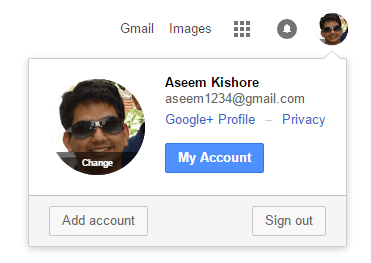
Haga clic en Mi cuenta y eso lo llevará a una especie de panel de control para todas las configuraciones relacionadas con su cuenta de Google.
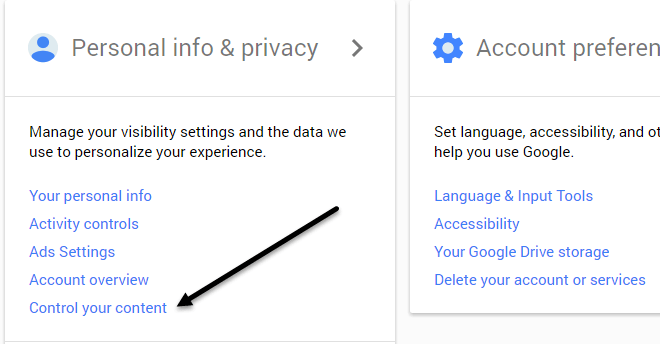
Bajo el Información personal y confidencialidad encabezado, haga clic en Controla tu contenido.
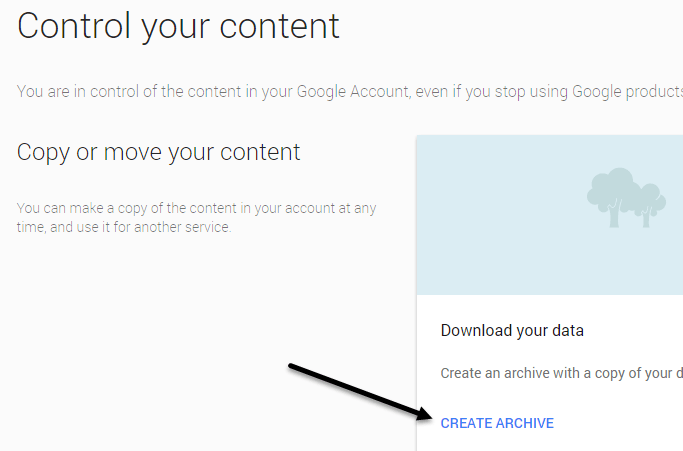
Verás un Descarga tus datos caja y un Crea un archivo Enlace.
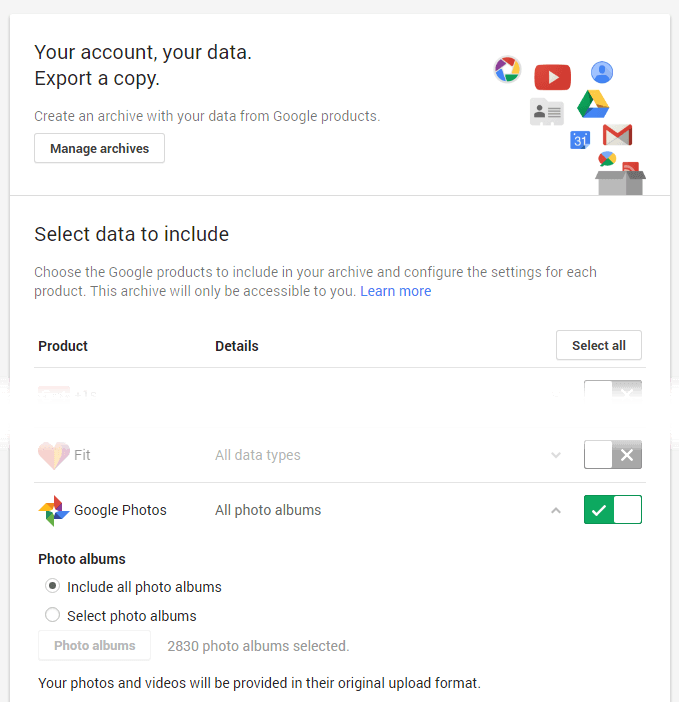
La siguiente pantalla será la misma que si hubiera seguido el enlace mencionado anteriormente. Aquí puede elegir qué datos incluir en su archivo. De forma predeterminada, todo está seleccionado. Continúe y haga clic en el No seleccionar nada luego haga clic en el botón de alternancia junto a Fotos de Google.
Puede hacer clic en la flecha hacia abajo y elegir Seleccionar álbumes de fotos si desea seleccionar álbumes individuales. Tenga en cuenta que si ha descargado muchas fotos y videos de su teléfono, Google Photos crea automáticamente álbumes nombrados por fecha.
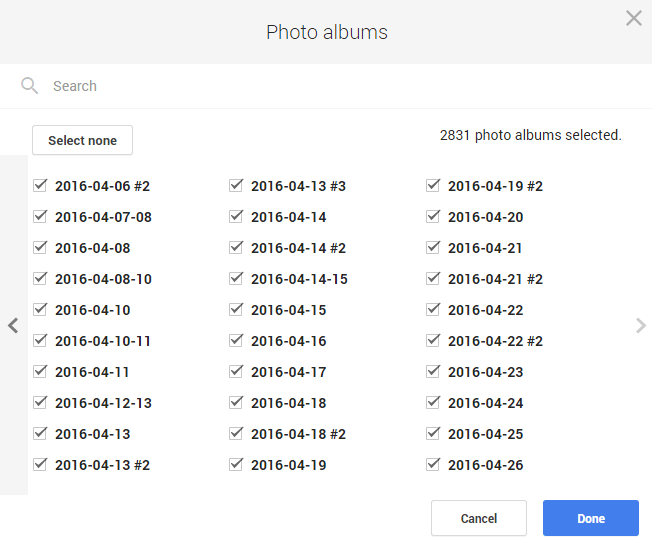
En mi caso, solo había creado 450 álbumes yo mismo, pero tengo más de 2500 álbumes en Google Photos debido a la función de carga de la cámara en mi teléfono inteligente. Déjaselo a Incluir todos los álbumes de fotos si quieres descargarlo todo. Desplácese hacia abajo y haga clic Próximo.
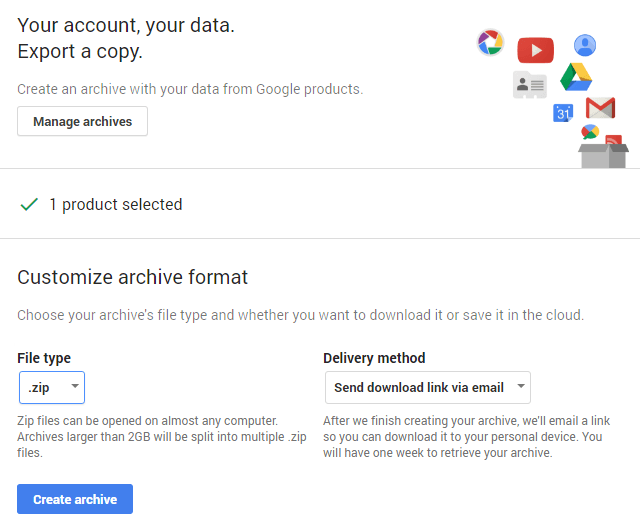
En la siguiente pantalla, debe elegir el formato que desea usar para el archivo. Si está utilizando ZIP, todo lo que supere los 2 GB se dividirá en varios archivos ZIP. Es un poco molesto si tiene cientos de GB de datos almacenados en la nube. En mi caso, tengo 550 GB de fotos y videos, por lo que definitivamente no quiero tener que hacer clic en 225 enlaces de descarga. Lo probé una vez y es doloroso.
Afortunadamente, puede elegir otros formatos como TGZ y TBZ. No podrá abrirlo con Windows, pero puede descargar un programa gratuito como 7-Zip para abrir los archivos. Cabe señalar que usar el método ZIP será mucho más rápido, ya que solo necesita crear archivos de 2GB, lo que puede hacer rápidamente.
Si elige uno de los otros formatos, el límite para un solo archivo es de hasta 50 GB. En mi caso, son solo 11 enlaces en lugar de 225, lo cual es mucho más conveniente. Hacer un archivo TGZ o TBZ lleva un tiempo, pero solo estás hablando de unas pocas horas aquí y allá.
De forma predeterminada, recibirá un correo electrónico con un enlace para descargar los archivos una vez que se cree el archivo. Si lo desea, también puede guardar directamente el archivo en Google Drive, Dropbox o OneDrive, lo cual es bastante bueno.
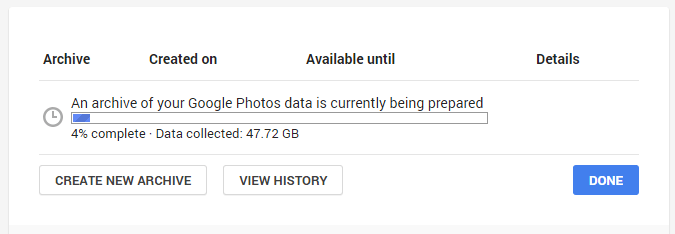
Pinchalo Crea un archivo y el proceso comenzará. Puede cerrar el navegador web y el proceso continuará en segundo plano. Siempre puede volver a Google Takeout y luego hacer clic en Administrar archivos para ver el progreso.
En general, Google ha facilitado la descarga de los datos que ha almacenado en uno de sus servicios, una función que no está disponible con muchas otras empresas. Si tiene alguna pregunta, publique un comentario. ¡Disfrutar!